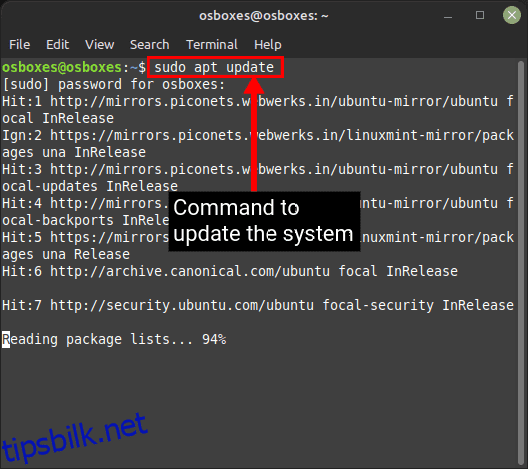Mens mange drømmer om å etablere sin egen radiostasjon for å spille favorittlåtene sine og bli en populær radiodiskjockey en dag, drømmer andre om å kunne kommunisere på tvers av kontinenter og finne følgesvenner over radioen. For alle amatørradiooperatører eller personer som ønsker å lære om de forskjellige radiokommunikasjonssystemene generelt, utviklet Joe Taylor en gratis og åpen kildekode-programvare kjent som WSJT-X i 2005. Den implementerer amatørradiokommunikasjonsprotokoller for å lette svak radiokommunikasjon. I denne artikkelen vil vi vise noen enkle trinn for hvordan du installerer WSJT-X på Linux Mint for svak signalkommunikasjon.
Innholdsfortegnelse
Installer WSJT-X på Linux Mint (2023)
Merk: For å demonstrere hvordan du installerer WSJT-X, har vi brukt Linux Mint 20.3 i denne opplæringen. Men du kan installere dette verktøyet på alle populære Linux-distros, men i henhold til vår forskning fungerer det på Linux Mint 18.3 og nyere og Ubuntu 18.04 og nyere.
Forutsetninger for å installere WSJT-X på Linux
Før du kan installere WSJT-X for radiokommunikasjon, la oss se hvilke forutsetninger du må ha:
Metoder for å installere WSJT-X på Linux Mint
Det er flere måter å installere WSJT-X på Linux Mint på, men vi anbefaler at du installerer det enten ved å bruke apt- eller flatpak-pakkebehandlingen.
Installer med APT Package Manager
Det er enkelt å installere WSJT-X ved å bruke apt-pakkebehandlingen; generelt får du den siste stabile versjonen av programvaren ved å bruke denne metoden. Programvaren blir også oppdatert til den siste stabile versjonen hver gang du oppdaterer hele systemet. Slik fungerer det:
1. Åpne terminalen fra startmenyen eller bruk hurtigtasten «CTRL + ALT + T».
2. Skriv deretter inn følgende kommando for å oppdatere systembibliotekene til den nyeste versjonen.
sudo apt oppdatering
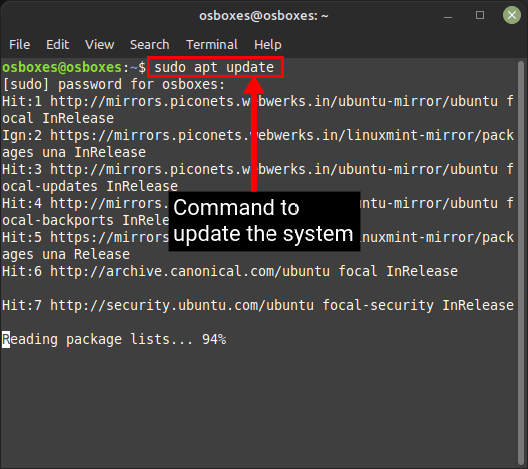
3. Kjør deretter kommandoen nedenfor for å installere WSJT-X. Dette vil laste ned alle de nyeste pakkene som kreves.
sudo apt installer wsjtx

4. Naviger til startmenyen og åpne programmet derfra eller skriv inn følgende kommando i terminalen for å begynne å bruke WSJT-X på din Linux-PC.
wsjtx

Installer med Flatpak Package Manager
1. Flatpak-metoden vil fungere for de fleste Linux-distroer, inkludert Linux Mint. For å installere WSJT-X med Flatpak, bruk kommandoen nedenfor:
flatpak installer flathub edu.princeton.physics.WSJTX

2. Når WSJT-X er ferdig med installeringen, åpner du programmet fra Linux Mint-startmenyen eller skriver inn følgende kommando i terminalen:
flatpak kjøre flathub edu.princeton.physics.WSJTX

Last ned og installer fra den offisielle siden
1. Last ned den nyeste versjonen av WSJT-X fra den offisielle nedlastingssiden ved å bruke denne link heri henhold til distribusjonen din.

2. Åpne deretter terminalen og naviger til mappen der du lastet ned pakken ved å bruke cd-kommandoen. Deretter bruker du følgende kommando for å installere den:
sudo dpkg -i wsjtx-2.6.1.deb

3. Deretter åpner du programmet fra startmenyen eller bruker følgende kommando i terminalen:
wsjtx
Installer WSJT-X fra kildekoden
Til slutt, hvis du ønsker å tilpasse WSJT-X-installasjonen på Linux Mint, kan du bruke kildekoden. Når du installerer den ved å kompilere kildekoden, har du friheten til å tilpasse den i hvilken som helst grad. Vi har forklart prosessen i detalj her:
1. Installer først de nødvendige bibliotekene med følgende kommando:
sudo apt-get install -y asciidoctor libfftw3-dev qtdeclarative5-dev texinfo libqt5multimedia5 libqt5multimedia5-plugins qtmultimedia5-dev libusb-1.0.0-dev libqt5serialport5-dev asciiidoc-qbbool-svttool-lioostbudtevoolde -log-dev libboost-system-dev libboost-thread-dev libboost-dev libboost-thread-dev libboost-program-options-dev libboost-system-dev libboost-math-dev libboost-test-dev libboost-python-dev libboost -program-options-dev libboost-test-dev libeigen3-dev zlib1g-dev libbz2-dev liblzma-dev

2. Last ned WSJT-X-kildekoden fra den offisielle WSJT-X-nedlastingssiden (besøk).

3. Naviger nå til stedet der du har lastet ned kildekoden ved å bruke cd-kommandoen og trekk den ut med følgende kommando:
tar -xvzf wsjtx-2.6.1.tgz

I kommandoen ovenfor brukes tar-kommandoen til å komprimere og dekomprimere filer. Her trekker vi ut .tgz-filen med alternativene -x for å spesifisere vi må pakke ut fra filen, -v for å vise informasjon om hvert trinn som finner sted, -z for å spesifisere at vi har å gjøre med gzip-filen (filen er i tarball-gzip-format) og til slutt -f for å spesifisere filnavnet som skal pakkes ut fra. Etter utpakking vil det bli opprettet en ny mappe med navnet wsjtx-2.6.1.
4. Bytt deretter til den nye WSJT-X-mappen i Linux Mint ved å bruke følgende kommando:
cd wsjtx-2.6.1
5. Du trenger en ny mappe for å lagre alle byggefilene dine. Du følgende kommando for å opprette en ny mappe og bytte til den:
mkdir build && cd build
5. Bruk følgende kommandoer for å bygge (kompilere) filene. Dette trinnet vil ta litt tid å fullføre avhengig av systemspesifikasjonene dine.
cmake -DWSJT_SKIP_MANPAGES=PÅ -DWSJT_GENERATE_DOCS=AV ../wsjtx-2.6.1

6. Når kommandoen ovenfor er fullført, bruker du kommandoen nedenfor for å installere WSJT-X fra de kompilerte filene. Dette vil installere byggeapplikasjonen inne i /usr/local lokasjonen.
sudo cmake –build . -målinstallasjon

7. Du kan nå endelig starte programmet fra startmenyen eller terminalen ved å skrive inn følgende kommando:
wsjtx
Hvordan avinstallere WSJT-X på Linux Mint
Avinstallering av WSJT-X er enkelt ved å bruke apt-kommandoen. Syntaksen for å fjerne WSJT-X fra Linux-distroen din ved å bruke APT-pakkebehandlingen er som under:
sudo apt fjerne wsjtx
Hvis du har installert WSJT-X med flatpak, lim inn denne kommandoen i terminalen for å avinstallere verktøyet:
flatpak fjern edu.princeton.physics.WSJTX
Installer og avinstaller WSJT-X på Linux Mint
WSJT-X er en fantastisk programvare bygget for radioentusiaster, komplett med alle verktøyene de har til rådighet. De kan tukle med alle knottene og klokkene i programvaren og lære om ulike kommunikasjonsmoduser. Ikke vær redd for å ødelegge ting, siden du alltid kan installere verktøyet på nytt ved å bruke denne veiledningen. Jeg håper denne artikkelen hjalp deg med å installere WSJT-X på Linux Mint eller andre distros. Hvis du møter noen problemer under installasjonen, gi oss beskjed i kommentarfeltet.